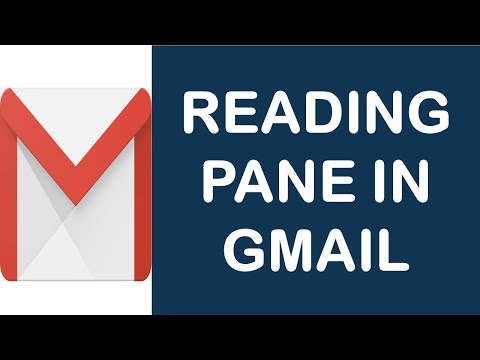Dalam posting ini kita akan melihat bagaimana caranya batalkan ChkDsk di Windows 8/10 saat startup atau reboot, setelah itu telah dijadwalkan di Windows.
Disk Error Checking di Windows 8 sedikit berbeda dari versi Windows sebelumnya. Di Windows 8/10, Microsoft telah mendesain ulang utilitas chkdsk - alat untuk mendeteksi dan memperbaiki disk korupsi. Microsoft memperkenalkan sistem file yang disebut ReFS, yang tidak memerlukan chkdsk offline untuk memperbaiki kerusakan - karena mengikuti model yang berbeda untuk ketahanan dan karenanya tidak perlu menjalankan utilitas chkdsk tradisional. Disk secara berkala diperiksa untuk kesalahan sistem file, bad sector, cluster yang hilang, dll, selama Pemeliharaan Otomatis dan Anda sekarang tidak lagi perlu benar-benar pergi dan menjalankannya.
Tetapi mungkin ada saat-saat ketika Anda mungkin ingin menjalankan versi baris perintah ChkDsk. Dalam hal ini, Anda dapat memunculkan CMD, masukkan perintah chkdsk / f / r c: untuk mengidentifikasi bad sector, upaya pemulihan informasi dan memperbaiki kesalahan yang terdeteksi, dan menjadwalkan ChkDsk dijalankan pada saat boot.
Batalkan ChkDsk di Windows
Selama startup Windows, Anda akan diberi beberapa detik, selama yang Anda bisa tekan tombol apa saja untuk membatalkan pemeriksaan Disk yang dijadwalkan.
Jika ketika sedang berjalan, Anda perlu membatalkannya, maka satu-satunya yang ingin melakukannya, adalah untuk mati daya komputer. Tapi kemudian, lagi pada restart berikutnya, utilitas chkdsk yang dijadwalkan akan berjalan.
Jika Anda ingin membatalkan chkdsk di Windows 8 setelah Anda menjadwalkannya, di sini adalah bagaimana Anda dapat melakukannya.
Menggunakan Peninjau Suntingan Registri
Menjalankan regedit untuk membuka Registry Editor dan arahkan ke kunci berikut:
HKEY_LOCAL_MACHINESYSTEMCurrentControlSetControlSession Manager
Ubah entri BootExecute dari:
autocheck autochk * /rDosDeviceC:
Untuk:
autocheck autochk *

Menggunakan Command Prompt
Untuk membatalkan disk pemeriksaan terjadwal, buka jendela CMD yang ditinggikan, ketik yang berikut dan tekan Enter:
chkntfs /x c:
Di sini c adalah huruf drive. Ini harus membatalkan run chkdsk yang dijadwalkan.
Lihatlah juga tulisan-tulisan ini:
- ChkDsk atau Periksa Disk berjalan pada setiap startup di Windows
- ChkDsk atau Check Disk tidak akan berjalan saat startup di Windows.